Geben Sie Ihr WLAN-Passwort manuell auf jedem Gerät ein? Nun, diese Zeiten sind nun vorbei! Ein Webdienst namens WLAN-Karte bietet eine geniale Möglichkeit, eine QR-Code-Karte für die Verbindung zu Ihren WLAN-Netzwerken zu drucken.
Was ist überhaupt eine WLAN-Karte?
WiFi Card ist eine Website, auf der Sie eine einfache QR-Code-Karte mit Ihren WiFi-Anmeldedaten ausdrucken können.
Alles, was Sie tun müssen, ist nur den QR-Code zu scannen und boom! Ihr Gerät verbindet sich mit dem WLAN-Netzwerk. Das Passwort muss nicht eingegeben werden. Wenn Sie WiFi netcafe betreiben, kann dieses Dienstprogramm nützlich sein!
Drucken Sie einfach die QR-Code-Karte aus und kleben Sie sie an Ihren Schreibtisch, an die Wand oder bewahren Sie sie einfach in Ihrer Brieftasche auf. Um sich mit dem WLAN zu verbinden, öffnen Sie einfach Ihre QR-Code-Reader-App und scannen Sie den QR-Code! So einfach ist das!
Da es sich bei WiFi Card um einen Webdienst handelt, können Sie diesen Dienst unabhängig vom verwendeten Betriebssystem auf allen internetfähigen Geräten nutzen.
Klingt cool, ja?
Ihre WLAN-Informationen sind SICHER! Die WiFi-Karte hat niemals die WiFi-Details an einen Drittanbieter-Server gesendet. Auf dieser Website werden keine Nachverfolgung, Analysen oder Fingerabdrücke verwendet.
WiFi Card ist eine Open-Source-Webanwendung, die mit JavaScript, HTML und einigen CSS-Codes erstellt wurde. Der Quellcode der WiFi-Karte ist auf GitHub frei verfügbar.
Drucken Sie die QR-Code-Karte zum Verbinden mit Ihrem WLAN
Rufen Sie die WLAN-Karten-Website auf und geben Sie die Details Ihres WLAN-Netzwerknamens und Passworts ein und wählen Sie die Verschlüsselungsmethode. Klicken Sie nach Eingabe der Details auf Drucken Schaltfläche, um den QR-Code auszudrucken.
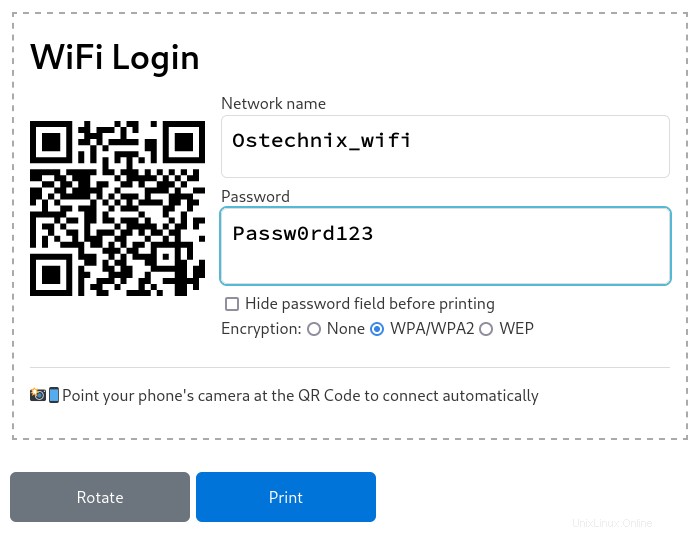
Eine neue QR-Code-Karte mit Ihren WLAN-Details wird generiert. Speichern Sie die neu erstellte QR-Code-Datei an einem beliebigen Ort. Standardmäßig wird die Datei im PDF-Format gespeichert.
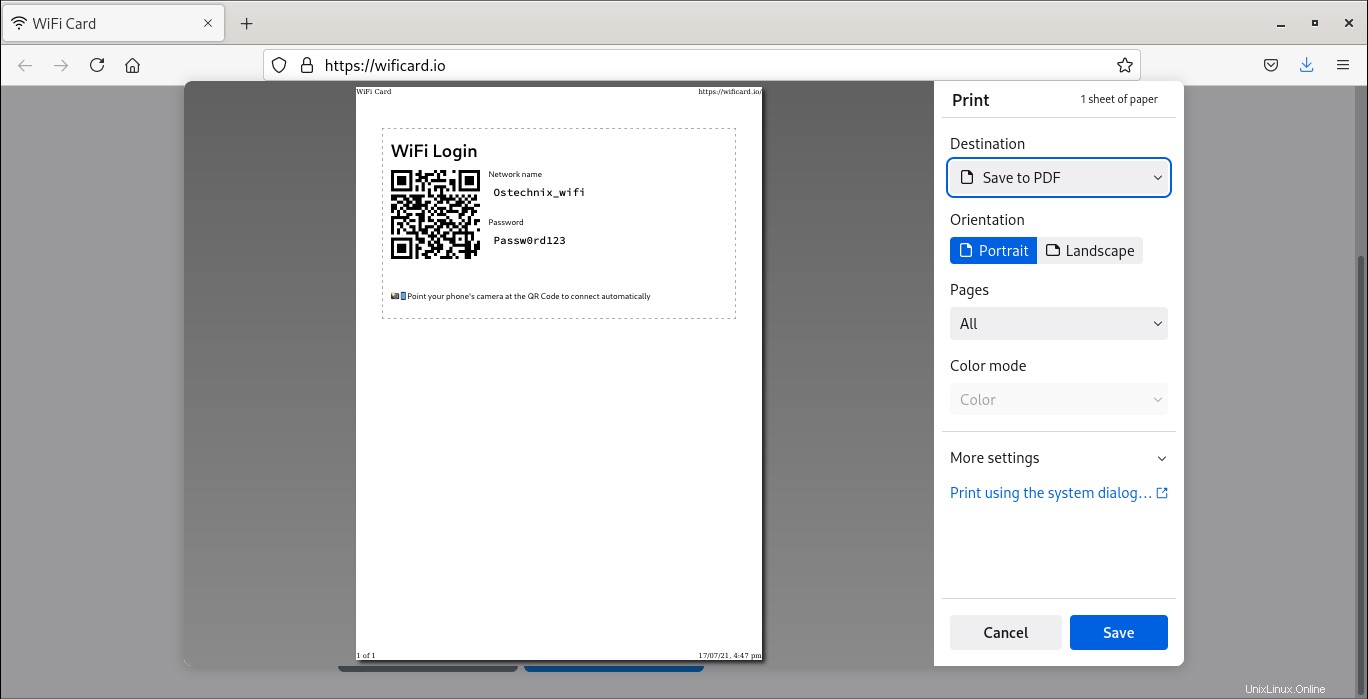
Öffnen Sie nun die QR-Code-App auf Ihrem Telefon und richten Sie das Telefon darauf, den Code zu scannen, um automatisch eine Verbindung zum drahtlosen Netzwerk herzustellen.
WLAN-Karten-App lokal mit Docker ausführen
Die WiFi-Kartenanwendung ist als Docker-Image verfügbar. Wir können es also lokal mit Docker hosten. Stellen Sie sicher, dass Sie Docker auf Ihrem System installiert haben:
- So installieren Sie Docker in Ubuntu 18.04 LTS Server
- So installieren Sie Docker in CentOS
Klonen Sie nach der Installation von Docker das WLAN-Kartenprojekt mit git:
$ git clone https://github.com/bndw/wifi-card.git
Dadurch wird der Inhalt des WiFi-Karten-GitHub-Repositorys in einem lokalen Verzeichnis mit dem Namen wifi-card gespeichert .
Wechseln Sie in dieses Verzeichnis:
$ cd wifi-card
Führen Sie den folgenden Befehl aus, um den Docker-Container zu starten:
$ make dev
Sie können jetzt auf die Webanwendung der WLAN-Karte unter http://localhost:8080 zugreifen URL.